导入已存在的Maven项目
发布时间: 2024-04-15 01:42:16 阅读量: 96 订阅数: 43 


maven 项目
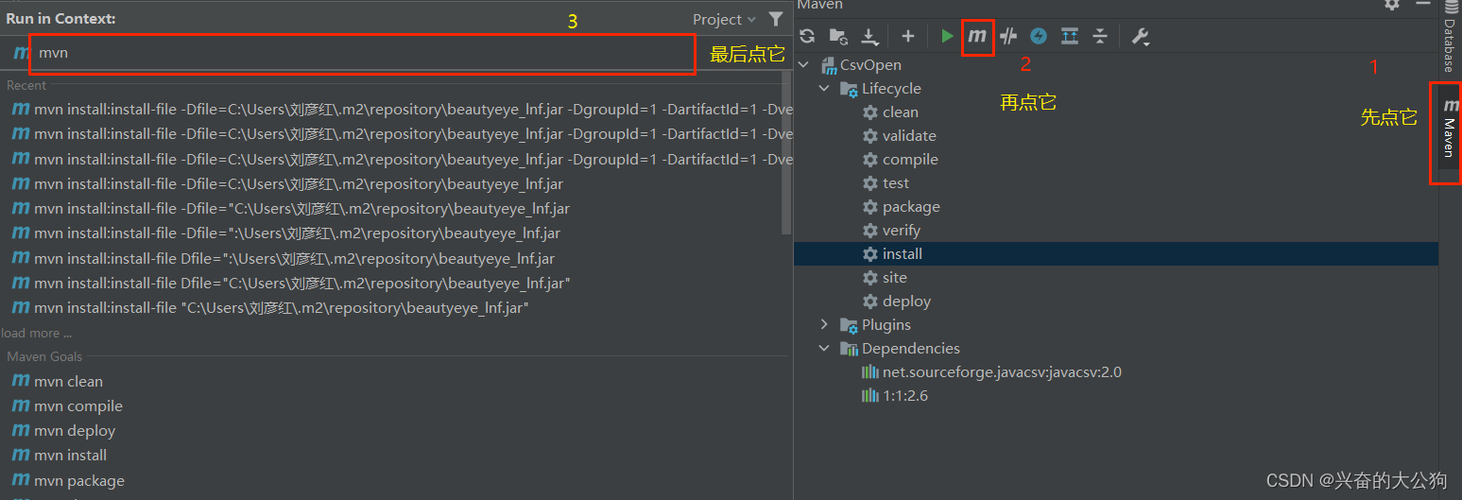
# 1. 准备工作
在开始导入已存在的Maven项目之前,首先需要了解Maven项目的基本结构。项目的根目录通常包含src文件夹,其中存放着源代码、资源文件和测试代码。另外,Maven项目的核心配置文件是pom.xml,它包含了项目的元数据信息、依赖管理、构建配置等。通过理解这些基本概念,我们可以更好地准备导入项目并进行后续的配置和构建工作。
在导入项目之前,确保你已经具备了对Maven项目结构和pom.xml文件的基本了解。这将帮助你更快地适应新项目的环境,并更轻松地进行后续的操作和调试工作。随着准备工作的完成,我们可以开始导入已存在的Maven项目并开始后续的配置和构建步骤。
# 2. 导入项目
在开始之前,确保你已经正确安装了你选择的集成开发环境(IDE),例如Eclipse或者IntelliJ IDEA。
### 打开IDE
首先,启动你的IDE。在IDE的主界面上,你会看到一些选项,例如“新建项目”、“打开项目”等。在这里,我们要选择“导入现有项目”。
### 选择"导入现有项目"
点击菜单栏中的“文件(File)”选项,然后选择“导入(Import)”。在弹出的窗口中,你可以看到不同类型的项目。这里我们选择“Maven”下的“现有Maven项目(Existing Maven Projects)”。
### 选择Maven项目文件夹
在弹出的窗口中,选择你之前已经下载好的Maven项目所在的文件夹。确保选中了正确的项目根目录,然后点击“下一步(Next)”。
### 点击"完成"
在下一步中,IDE会解析项目并显示相关的配置。确认项目选择正确后,点击“完成(Finish)”按钮。IDE会开始导入项目并构建项目所需的配置。
通过以上步骤,你已经成功地导入了一个已存在的Maven项目到你的集成开发环境中。在下一章节,我们将继续配置项目环境,确保项目能够顺利构建和运行。
# 3. 检查插件依赖
在导入已存在的Maven项目后,一个关键的步骤是
0
0





